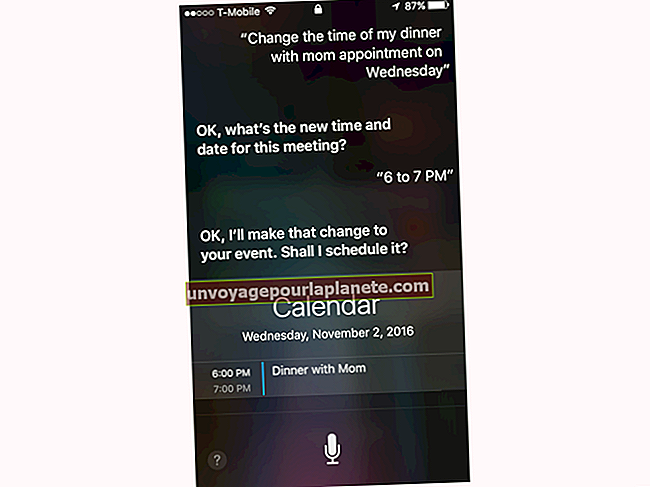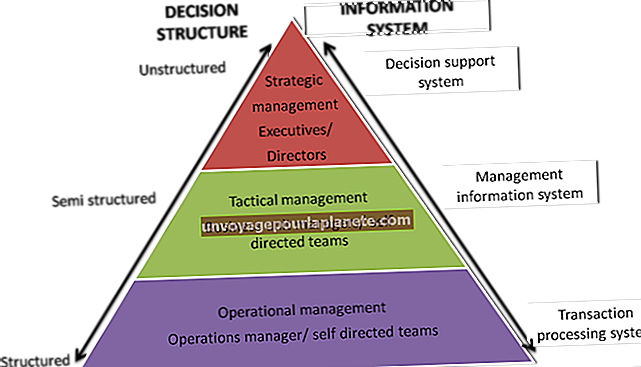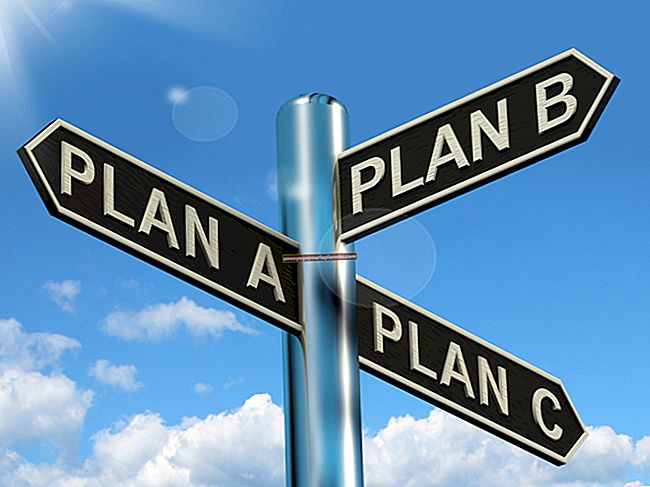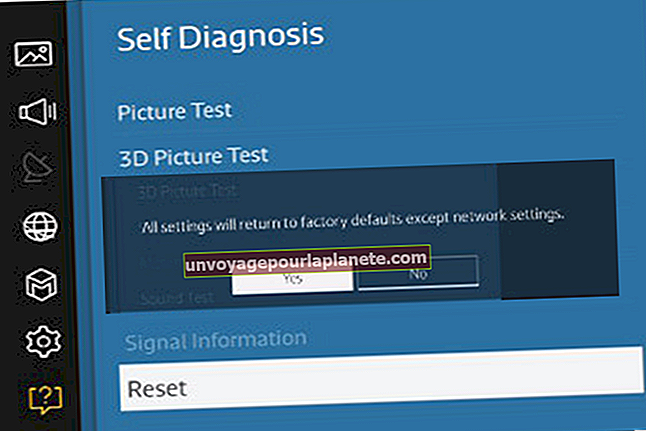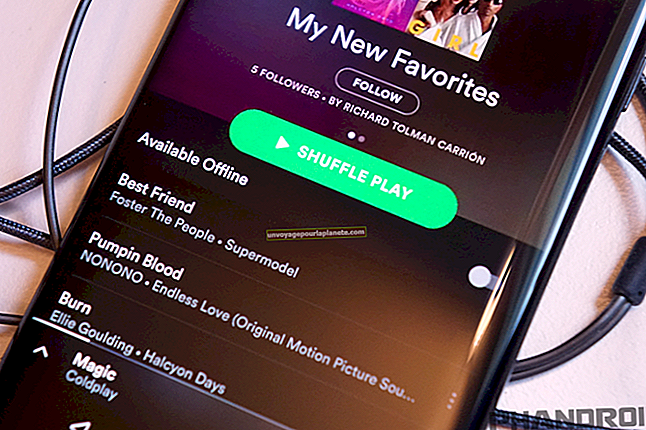Com exportar de Visio 2007 a Word 2007
Com és cert amb moltes aplicacions de Microsoft Office, podeu utilitzar Visio amb altres programes d’Office, inclòs Word. Per exemple, si esteu creant un manual per a empleats a Word, podeu inserir un organigrama de Visio. Com a alternativa, podeu exportar només formes específiques al vostre document de Word, cosa que pot ser útil si voleu mostrar determinats aspectes d’un diagrama de flux en un informe als clients. El procés a seguir dependrà precisament del que vulgueu enviar de Visio a Word.
Inseriu un diagrama de Visio a Word
1
Inicieu Word i obriu un document nou en blanc o un document existent al qual vulgueu inserir un diagrama de Visio.
2
Aneu a la pestanya "Insereix" i feu clic a "Objecte" al grup de text. S'obre el quadre de diàleg Objecte.
3
Aneu a la pestanya "Crea des d'un fitxer" i feu clic a "Cerca" a sota del nom del fitxer.
4
Cerqueu el diagrama de Visio que vulgueu exportar des de Visio i feu clic a "Crea" per importar-lo a Word.
Transfereix formes específiques de Visio a Word
1
Inicieu Visio i obriu el dibuix des del qual voleu exportar formes. Aneu al menú "Edita" i feu clic a "Selecciona per tipus" per obrir el quadre de diàleg Selecciona per tipus.
2
Feu clic a "Tipus de forma". Marqueu les caselles de selecció dels tipus de formes que vulgueu exportar. Feu clic a "Capa" i marqueu les caselles de selecció corresponents a les capes que vulgueu exportar. Feu clic a "D'acord".
3
Aneu al menú "Edita" i seleccioneu "Copia" o premeu "Ctrl-C".
4
Inicieu Word i obriu un document nou en blanc o un document existent al qual vulgueu inserir formes de Visio.
5
Feu clic al botó desplegable "Enganxa" del grup Portapapers de la pestanya Inici i enganxeu les formes com a imatge.